설치하기
와탭 서버 모니터링 서비스 이용을 위한 기본 설치 방법을 안내합니다.
와탭 모니터링 서비스를 사용하기 위해서는 회원 가입 후 프로젝트를 생성하고 대상 서버에 에이전트를 설치해야 합니다. 회원 가입에 관한 자세한 내용은 다음 문서를 참조하세요.
다음 동영상 가이드를 참조하세요.
프로젝트 생성하기
에이전트를 설치하기 전에 먼저 프로젝트를 생성하세요.
-
와탭 모니터링 서비스로 이동한 다음 로그인하세요.
-
프로젝트를 생성하려면 화면 왼쪽 사이드 메뉴에서 전체 프로젝트 > + 프로젝트 버튼을 선택하세요.
-
상품 선택 화면에서 프로젝트에 설치할 상품을 선택하세요.
-
프로젝트 이름, 데이터 서버 지역, 타임 존 항목을 차례로 설정하세요.

-
알림 언어 설정에서 경고 알림 메시지의 언어를 선택하세요.
-
모든 설정을 완료한 다음에는 프로젝트 생성하기 버튼을 선택하세요.
-
데이터 서버 지역은 리전(클라우드 서비스를 제공하기 위해 설치한 데이터 센터의 묶음)을 의미합니다. 특정 리전을 선택하면 해당 리전에 속한 데이터 센터에 사용자의 데이터를 저장합니다.
-
타임 존은 알림, 보고서를 생성하는 기준 시간입니다.
-
여러 개의 프로젝트를 그룹으로 묶어 관리하려면 프로젝트 그룹에서 그룹을 선택하거나 그룹을 추가하세요. 그룹에 대한 자세한 설명은 다음 문서를 참조하세요.
-
조직을 선택한 상태에서 프로젝트를 추가할 경우 조직 하위 그룹을 필수로 설정해야 합니다.
운영체제 선택
에이전트 설치 화면에서 설치할 에이전트 운영체제를 선택하세요.
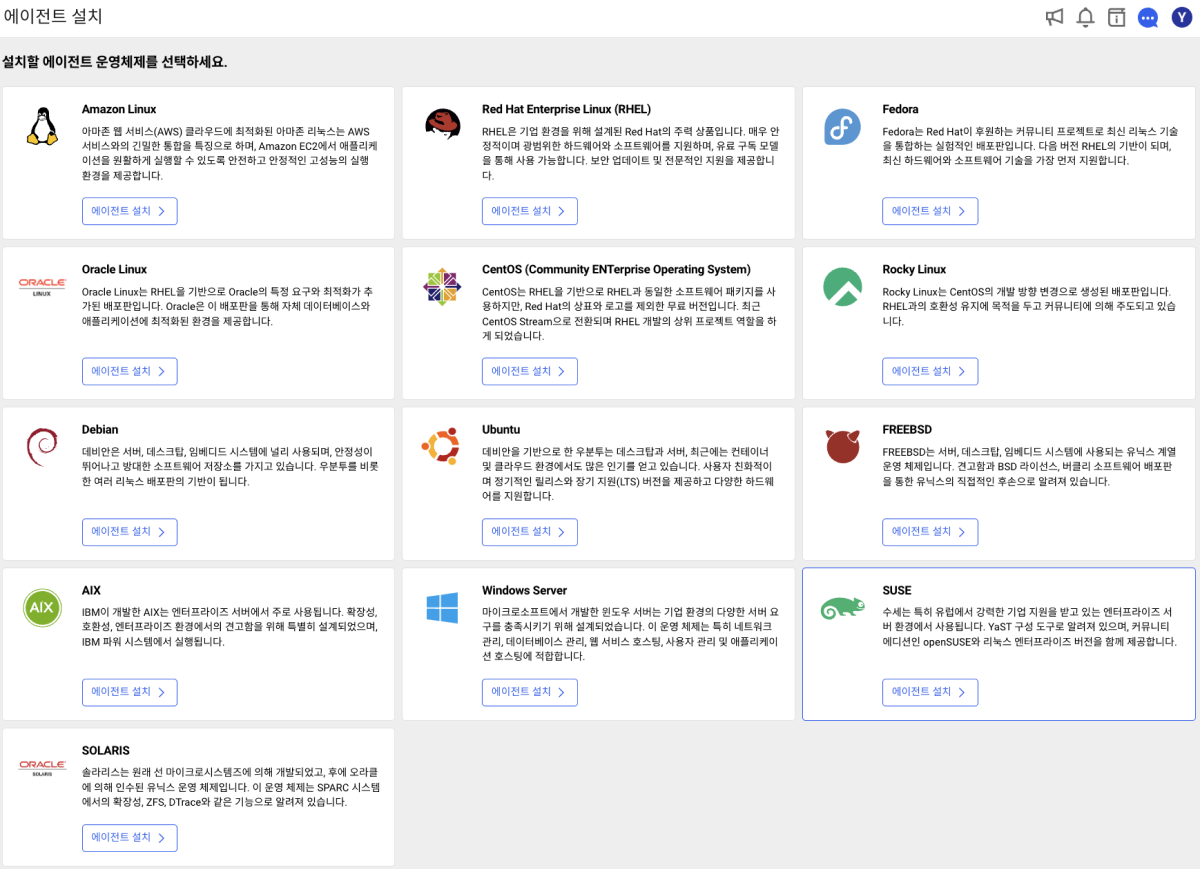
프로젝트를 생성한 다음에는 자동으로 에이전트 설치 페이지로 이동합니다. 에이전트 설치 페이지로 이동하지 않는다면 왼쪽 메뉴에서 전체 프로젝트를 선택한 다음 새로 생성한 프로젝트를 선택하세요.
프로젝트 액세스 키 확인
프로젝트 액세스 키는 와탭 서비스 활성화를 위한 고유 ID입니다.
설치 안내 섹션에서 프로젝트 액세스 키 발급받기 버튼을 선택하세요. 프로젝트 액세스 키를 자동으로 발급 받은 후 다음 단계를 진행합니다.
운영체제별 에이전트 설치
서버 에이전트 파일 구성
-
공통 파일
-
ChangeLog.txt: 에이전트 변경 내역입니다.
-
whatap.conf: 서버의 데이터를 수집할 서버의 주소와 서버의 프로젝트 액세스 키가 입력되는 파일입니다.
-
-
Linux/FreeBSD
-
whatap_infrad: 데이터 수집 및 전송용 에이전트입니다.
-
whatap_infrad.pid: 실행 중인 에이전트의 PID 값을 기록한 파일입니다.
-
VERSION: 현재 설치된 에이전트의 버전이 기록된 파일입니다.
-
-
Windows
-
whatap_infra.exe: 데이터 수집 및 전송용 에이전트입니다.
-
unins000.: 에이전트 삭제 파일입니다.
-
whatap.ico: 와탭 인프라의 아이콘 이미지입니다.
-
프로젝트 생성 후 운영체제 선택과 프로젝트 액세스 키 확인은 공통 과정입니다.
사용하는 운영체제에 따른 설치 방법을 다음과 같이 제공합니다. 에이전트를 설치하고 적용하기 전에 지원 환경을 먼저 확인하세요. Linux 환경에서 와탭 서버 모니터링 에이전트를 설치하는 방법을 제공합니다. Unix 환경에서 와탭 서버 모니터링 에이전트를 설치하는 방법을 제공합니다. Windows 환경에서 와탭 서버 모니터링 에이전트를 설치하는 방법을 제공합니다. 서버 컴퓨터가 아닌 환경에서 와탭 서버 모니터링 에이전트를 설치하는 방법을 제공합니다. Elastic Beanstalk 환경에서 와탭 서버 모니터링 에이전트를 설치하는 방법을 제공합니다.Linux
Unix
Windows
서버 컴퓨터 이외의 경우
Elastic Beanstalk